'>
Ако включите Настройки за синхронизиране , Windows следи настройките, които ви интересуват, и ги настройва за вас на всичките ви устройства с Windows 10. Излишно е да казвам колко полезни са настройките за синхронизиране, ако имате няколко устройства с Windows 10.
Но какво ще стане, ако настройките за синхронизиране са сиви, поради което не можете да го включите? Не се притеснявайте! Следвайте методите по-долу, ще знаете как да го поправите за секунда.
Забележка: Въпреки че настройките за синхронизиране са достъпни само ако използвате акаунт в Microsoft, преди да започнем, уверете се, че проблемът е съществувал, когато сте влезли в него.

Метод 1. Влезте с различен акаунт в Microsoft
Настройките за синхронизиране бяха сиви, това може да се дължи на вашия акаунт в Microsoft. Може би акаунтът ви в Microsoft е повреден. В този случай можете да влезете с друг акаунт в Microsoft, за да проверите дали можете да включите настройките за синхронизиране. Метод 2. Промяна на настройките за обратна връзка и диагностика
Грешните настройки за обратна връзка и диагностика също могат да причинят сиви настройки на синхронизирането. Следвайте стъпките по-долу, за да промените настройките за обратна връзка и диагностика.1) Докоснете Започнете и след това изберете Настройки .
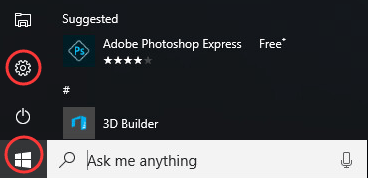
2) Превъртете надолу на страницата за настройка и кликнете поверителност .
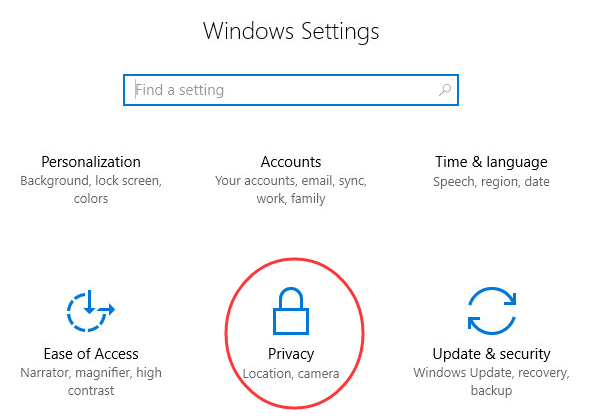
3) Превъртете надолу в левия прозорец и щракнете Обратна връзка и диагностика .
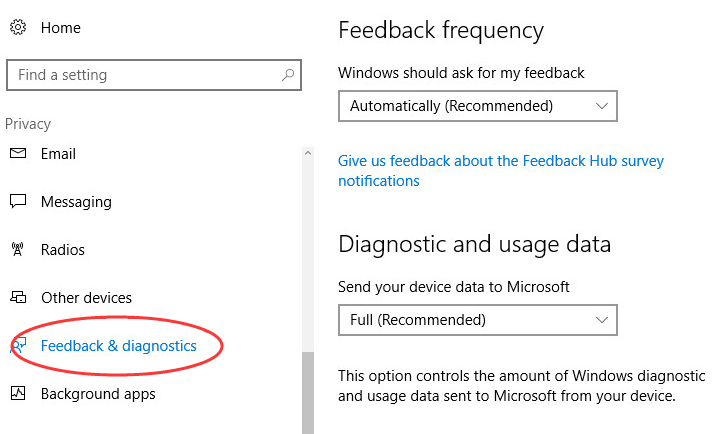
4) Намерете Данни за диагностика и употреба в десния прозорец, задайте го да бъде Подобрено или Пълно (препоръчително) .
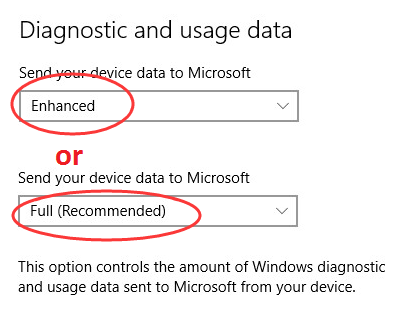
Това е! Ако имате някакви въпроси, просто оставете коментара си по-долу.

![[РЕШЕНО] COD: Black Ops Cold War не се стартира на компютър](https://letmeknow.ch/img/knowledge/13/cod-black-ops-cold-war-not-launching-pc.jpg)




